iPhone, iPad, Mac의 Safari에서 AdBlock을 끄는 방법
- 尊渡假赌尊渡假赌尊渡假赌원래의
- 2024-09-18 11:52:401224검색
광고는 리소스를 무료로 유지하는 훌륭한 방법이지만 너무 많은 공간을 차지하거나 탐색 경험을 망칠 수 있습니다. 이것이 광고 차단기가 환영받는 추가 이유 중 하나입니다. 그러나 일부 웹사이트는 광고 차단기를 사용할 때 제대로 작동하지 않습니다. 이 경우 Safari에서 AdBlock을 끌 수 있습니다.

Safari에서 광고 차단을 끄면 본질적으로 광고를 중지할 수 있는 모든 것이 비활성화됩니다. 여기에는 내장된 콘텐츠 차단기와 추가된 확장 기능이 포함됩니다. 하지만 단일 웹사이트에 대해 Safari의 광고 차단기를 비활성화할 수 있습니까? 알아봅시다.
Safari에서 AdBlock을 비활성화해야 하는지, 비활성화하면 어떻게 되나요?
Safari에서 광고 차단기를 비활성화하기 전에 브라우저에 광고의 힘이 완전히 발휘되면 어떤 일이 발생하는지 빠르게 살펴보겠습니다.
- 웹사이트가 느리게 로드될 수 있습니다. 광고 차단기는 페이지에서 추가 광고 콘텐츠를 제거하여 사이트가 더 빠르게 로드되도록 합니다. 그러나 이 기능을 끄면 특정 사이트에서 광고가 로드될 때 느리게 로드될 수 있습니다.
- 추적기 활성화: 특정 웹사이트 광고 및 기타 페이지 요소에는 웹사이트에서 귀하의 활동을 추적하는 데 도움이 되는 추적기가 포함되어 있습니다. 대부분의 광고 차단 프로그램은 일반적으로 이를 비활성화하지만, 광고 차단 프로그램을 제거하면 다시 활성화됩니다.
- 웹사이트가 정상적으로 로드됩니다. 웹사이트 요소가 광고 차단 프로그램에 의해 광고로 인식되어 숨겨질 수 있습니다. 이로 인해 광고 차단기가 활성화되면 웹사이트가 중단되거나 제대로 로드되지 않을 수 있습니다.
- 제한 해제: 일부 웹사이트에서는 광고 차단기를 사용하고 있는지 적극적으로 확인합니다. 일단 감지되면 광고 차단기를 비활성화하고 페이지를 다시 로드할 때까지 지원을 요청하거나 사이트 콘텐츠에 액세스하지 못하도록 계속 요청합니다.
- 크리에이터 지원: 광고는 악몽일 수 있지만 웹사이트 뒤에 있는 크리에이터를 지원하는 데는 큰 도움이 될 수 있습니다. 특히 독립된 법인이라면 더욱 그렇습니다. 따라서 가끔은 즐겨찾는 웹사이트를 지원하기 위해 광고 차단기를 끄는 것이 좋습니다.
광고 차단기를 활성화 또는 비활성화하는 이유는 다양할 수 있지만 모두 귀하의 요구 사항에 따라 결정됩니다. 광고 차단기가 웹사이트 콘텐츠를 방해하거나 완전히 차단된 경우 광고 차단기를 비활성화하는 것 외에는 다른 방법이 없습니다.
iPhone 및 iPad에서 Safari AdBlocker를 비활성화하는 방법
iPhone 및 iPad의 Safari 확장 프로그램을 사용하면 쉽게 광고를 차단할 수 있으므로 온라인 탐색 환경이 더욱 쉬워집니다. 그러나 이러한 확장 프로그램은 중요한 페이지 요소에 부정적인 영향을 미치고 차단할 수도 있습니다. 이를 방지하기 위해 iPhone 및 iPad의 Safari에서 광고 차단기를 비활성화하는 방법은 다음과 같습니다.
1. 개별 웹사이트 설정 사용
1단계: iPhone에서 Safari를 엽니다. 그런 다음 주소 표시줄에서 aA 아이콘을 탭하세요.
2단계: 확장 프로그램 관리를 탭하세요.
3단계: 여기에서 관련 광고 차단 확장 프로그램의 토글을 끕니다.
4단계: 그런 다음 완료를 탭하세요.
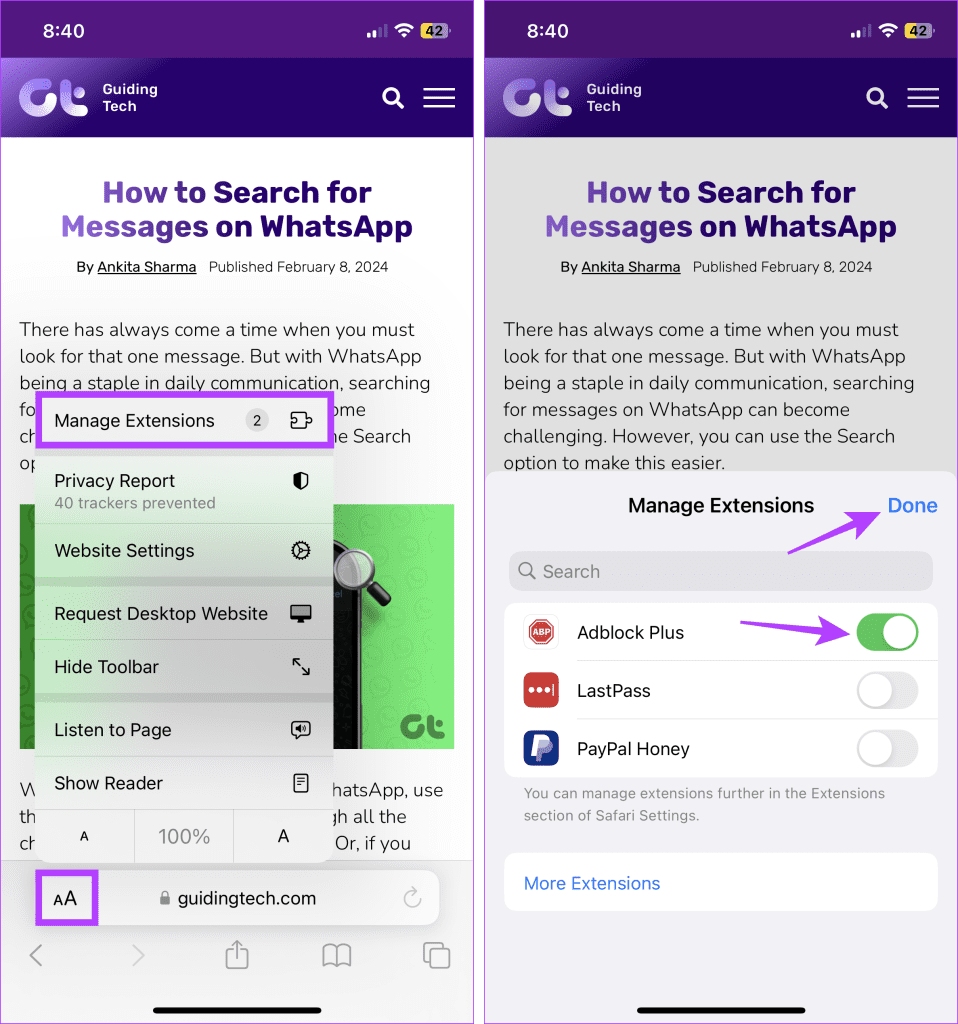
이렇게 하면 Safari에서 광고 차단기가 비활성화되고 확장 프로그램 창이 닫힙니다. 확장 프로그램 관리 옵션이 표시되지 않으면 Safari에서 콘텐츠 차단기가 사용 가능한 경우 끄세요. 이렇게 하면 사이트에서 광고 차단기가 실행되지 않습니다.
2. 설정 메뉴 사용
1단계: iPhone에서 설정 앱을 엽니다. 아래로 스크롤하여 Safari를 탭하세요.
2단계: 그런 다음 확장 프로그램을 탭하세요.

3단계: 여기에서 관련 광고 차단 확장 프로그램을 탭하세요.
4단계: 확장 허용 토글을 끕니다.

브라우저가 여전히 광고나 기타 페이지 요소를 차단하는 경우 콘텐츠 및 개인정보 보호 제한을 해제해 보세요. 이렇게 하면 기기 설정이 Safari를 방해하지 않게 됩니다. 방법은 다음과 같습니다.
3. 콘텐츠 및 개인정보 보호 제한 해제
1단계: 설정을 열고 스크린 타임을 탭합니다.
2단계: 여기에서 아래로 스크롤하여 '콘텐츠 및 개인 정보 보호 제한'을 탭하세요.

3단계: '콘텐츠 및 개인 정보 보호 제한' 토글을 끕니다.

Mac Safari에서 광고 차단기를 제거하는 방법
iPhone 및 iPad와 마찬가지로 Mac의 Safari에서도 확장 프로그램을 사용하여 광고를 차단할 수 있습니다. 또한 기본 콘텐츠 차단기를 사용하여 동일한 기능을 달성할 수도 있습니다. 이 경우 먼저 콘텐츠 차단기를 끄고 확장 프로그램을 제거해야 합니다. 이렇게 하면 Mac의 Safari에서 광고 차단기를 제거하는 데 도움이 됩니다. 방법은 다음과 같습니다.
1. 웹사이트 설정 사용
1단계: Safari를 열고 메뉴 옵션으로 이동합니다. 여기서 사파리를 클릭하세요.
2단계: 그런 다음 설정을 클릭하세요.

3단계: 메뉴 옵션에서 웹사이트를 선택합니다.
4단계: 그런 다음 왼쪽 메뉴에서 콘텐츠 차단기를 클릭하세요.

5단계: 여기에서 현재 열려 있는 웹사이트의 드롭다운 메뉴를 사용하여 끄기로 변경합니다. 이렇게 하면 여러 웹사이트에서 동시에 광고 차단을 비활성화하는 데 도움이 됩니다.

6단계: 또는 모든 웹사이트에 대해 비활성화하려면 아래로 내려가 '다른 웹사이트를 방문할 때' 드롭다운을 클릭하세요.
7단계: 그런 다음 끄기를 선택하세요.

이렇게 하면 현재 열려 있는지 여부에 관계없이 모든 웹사이트에 대한 기본 콘텐츠 차단기가 비활성화됩니다. 외부 광고 차단 확장 프로그램이 설치되어 있으면 그에 따라 계속 작동합니다. 이 경우 확장 설정을 사용하여 별도로 비활성화하세요. 방법은 다음과 같습니다.
2. 확장 프로그램 비활성화
1단계: Mac에서 Safari를 엽니다. 그런 다음 메뉴 옵션에서 Safari를 클릭하세요.
2단계: 여기에서 설정을 클릭하세요.

3단계: 현재 설치된 확장 프로그램을 보려면 확장 프로그램을 클릭하세요.
4단계: 여기서 제거하려는 광고 차단 확장 프로그램을 클릭하세요.
5단계: 제거를 클릭합니다.

Mac의 Safari에서 다른 광고 차단기를 제거하려면 이 단계를 반복하세요.
3. 단일 사이트의 경우
1단계: Mac에서 Safari를 열고 관련 웹사이트로 이동합니다.
2단계: 그런 다음 메뉴 옵션에서 Safari를 클릭하고 웹사이트 설정을 클릭하세요.

3단계: 여기서 콘텐츠 차단기 활성화 옵션을 선택 취소하세요.

이렇게 하면 선택한 사이트에 대한 광고 차단기가 즉시 제거됩니다. 여전히 광고가 표시되지 않거나 웹사이트 콘텐츠가 제대로 로드되지 않으면 페이지를 다시 로드할 수 있습니다.
또한 읽어 보세요: Safari가 Mac에서 계속 충돌하는 문제를 해결하는 방법
Safari 광고 차단기 제거
광고 차단기는 원치 않는 광고를 제거하는 데 도움이 되지만 웹사이트 로딩 문제를 일으킬 수 있습니다. 따라서 이 기사가 Apple 장치의 Safari에서 광고 차단기를 끄는 데 도움이 되었기를 바랍니다. 또한 설명을 확인하여 Mac에서 Safari 팝업 차단기를 활성화 또는 비활성화하는 방법을 알아볼 수도 있습니다.
위 내용은 iPhone, iPad, Mac의 Safari에서 AdBlock을 끄는 방법의 상세 내용입니다. 자세한 내용은 PHP 중국어 웹사이트의 기타 관련 기사를 참조하세요!

